群里收到很多铁铁的咨询,都在问PT资源如何下载,怎么做种,今天我就录一个视频,为铁铁们答疑解惑一下!
PT下载主流工具是 Transmission、QBittorrent,一些NAS会自己封装PT下载器,就比如 极空间、群辉;
为什么不使用极空间、群辉自带的下载器,而是要是用QBittorrent,主要原因就是为 NAS-Tools服务,因为自带的影视资源管理器无法去多个PT网站进行影片检索,还有很多 NAS-Tools 的好用功能无法使用;如果你不使用NAS-Tools,那么完全可以使用自带下载器。
使用 Qbittorrent 下载
绿联、威联通、华硕、联想等NAS使用
docker安装Qbittorrent进行PT下载!极空间和群辉可选择使用自带下载器或者Qbittorrent
第一步:下载镜像
查找和安装Dockert Qbittorrent镜像,这个就不多说了,直接看图吧,简单的很!
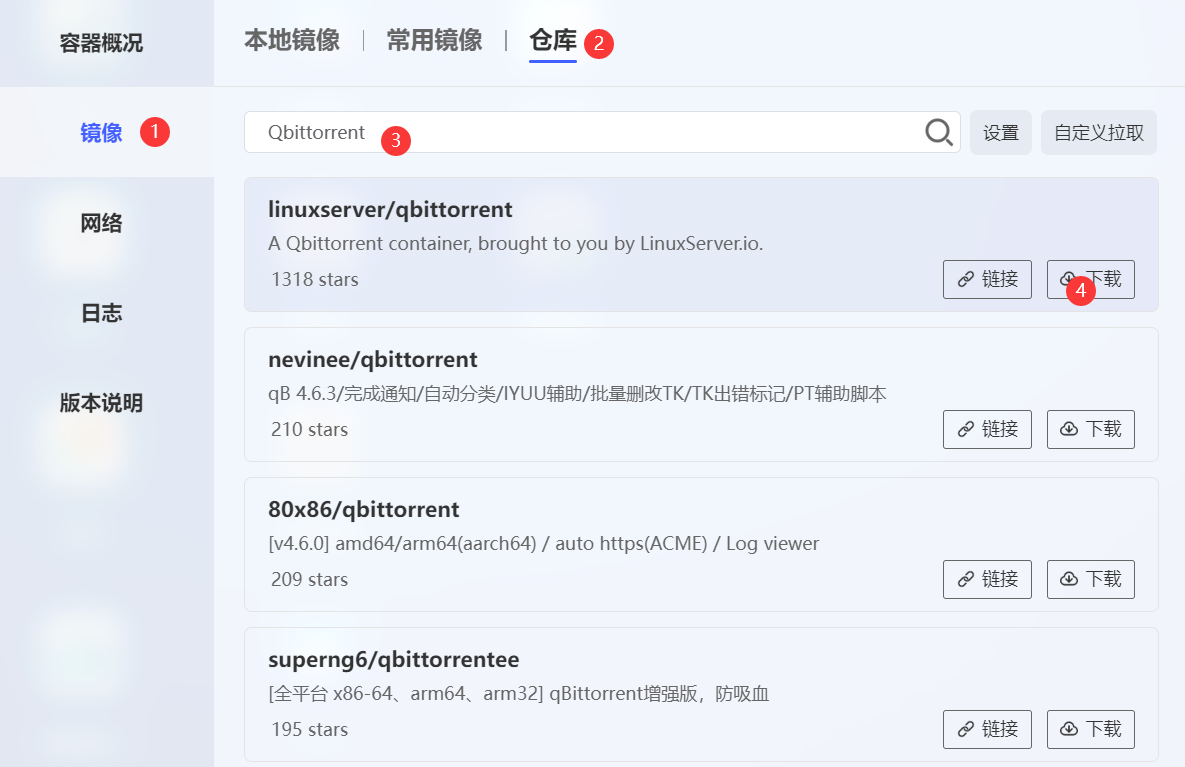
第二步:添加进行并配置
对 Qbittorrent进行一些配置,首先是路径映射,一个是配置路径,一个是下载路径,注意大小写!网络这里选择 host,在环境配置中新增三个项目,照着抄啊,别写错了!!!
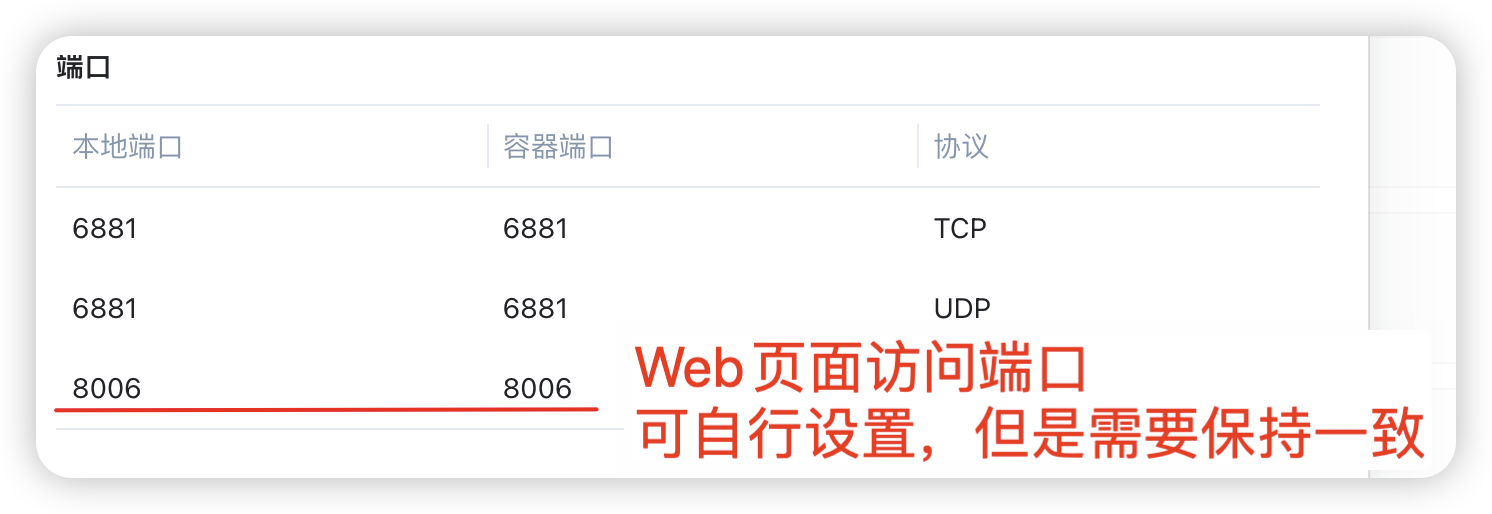
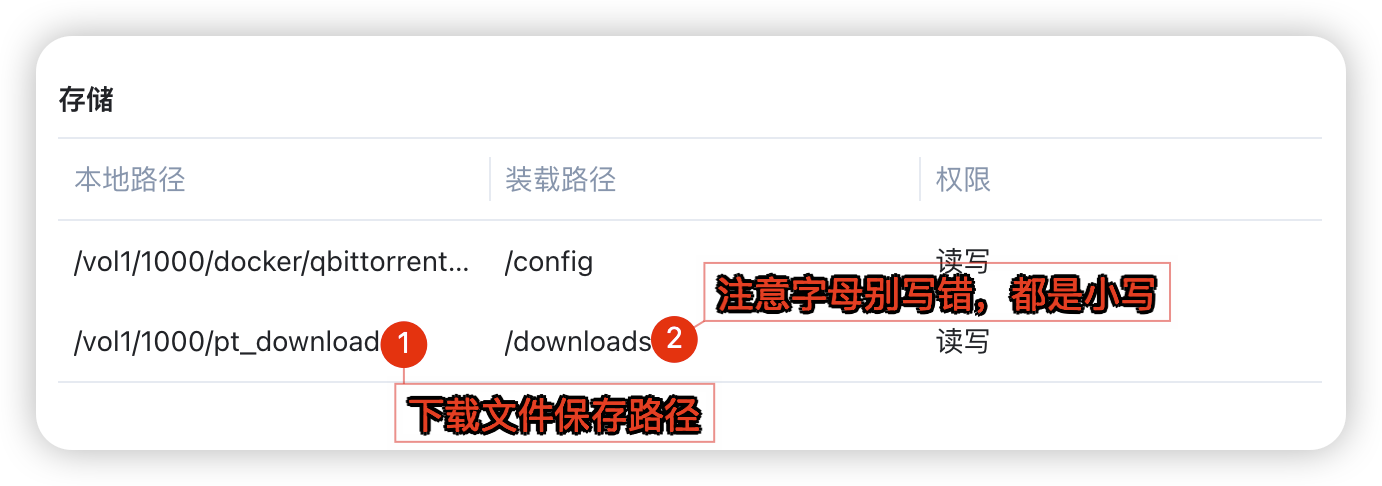
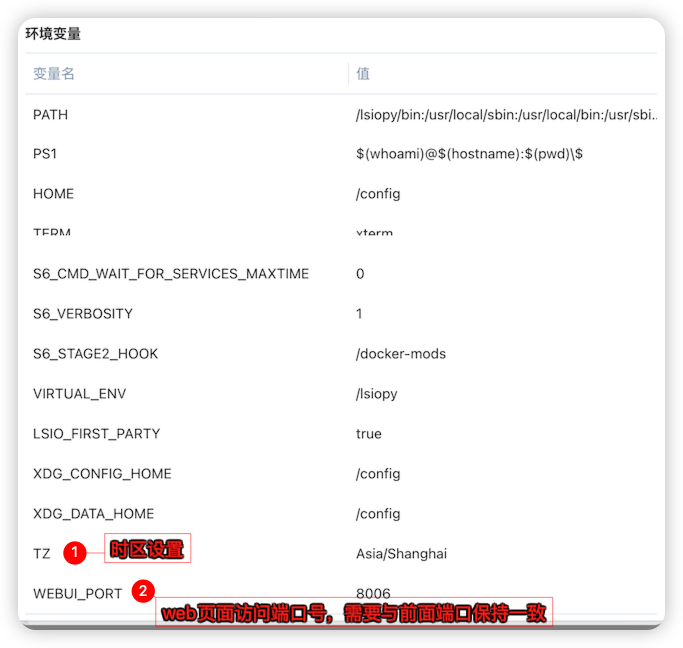
第三步:启动镜像和寻找登录密码
启动Qbittorrent镜像,在日志中寻找登录的用户名和密码!
飞牛:
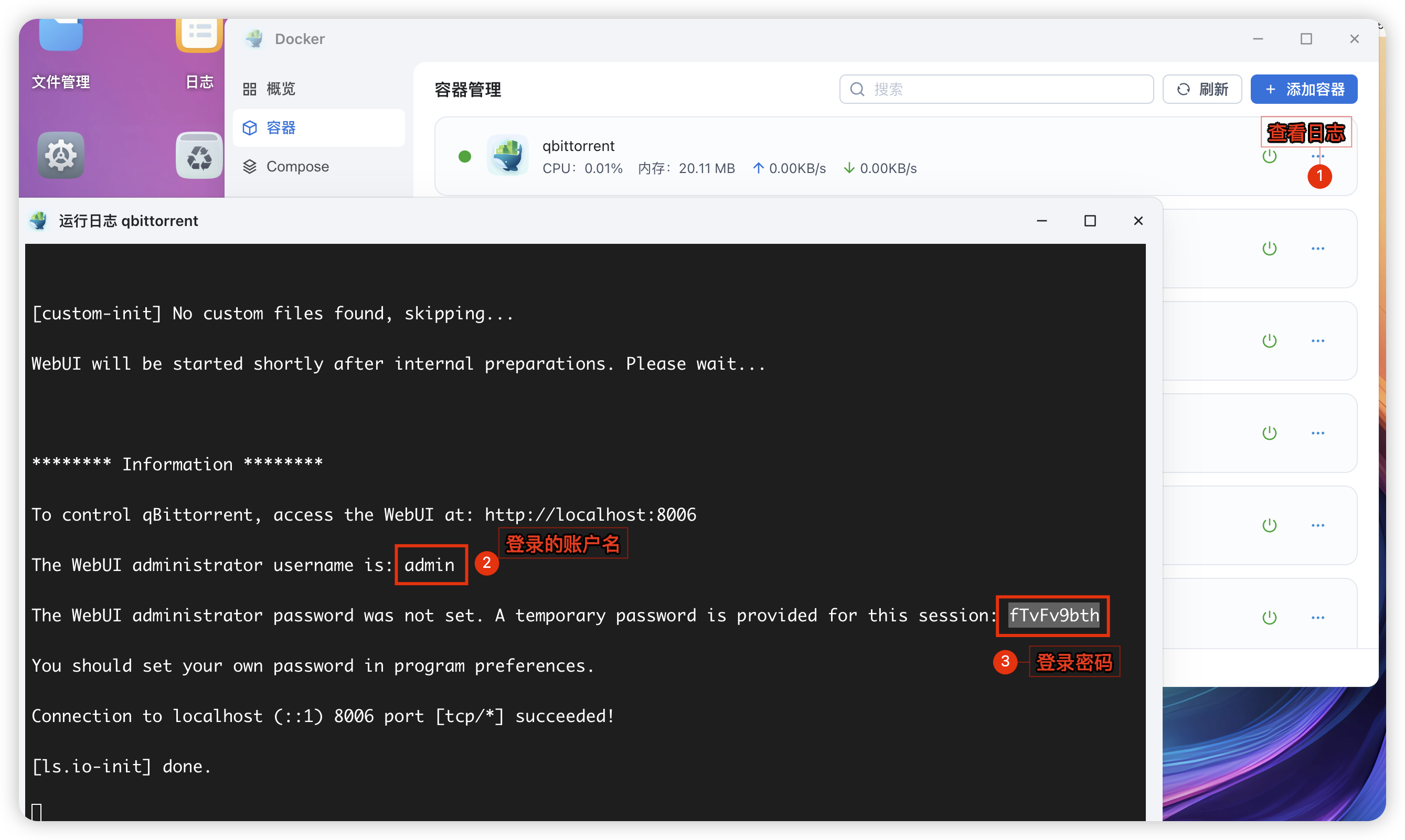
极空间:

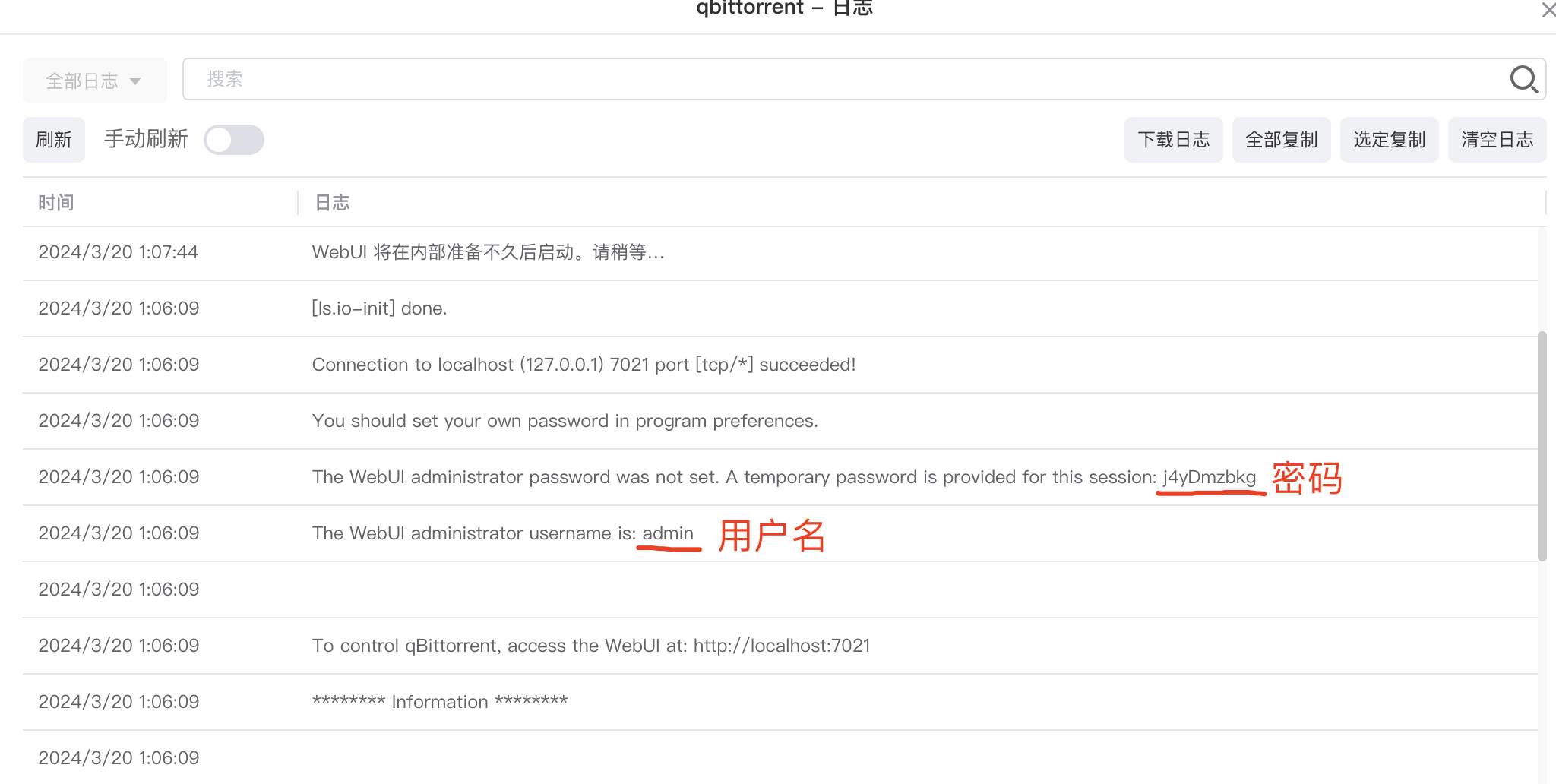
第四步:登录
有了用户名和密码,我们该干什么了?对… 登录啊,现在打开浏览器,输入 http://NAS的IP:WEBUI_PORT设置的那个端口号 ,然后出现下面这个页面就对了!
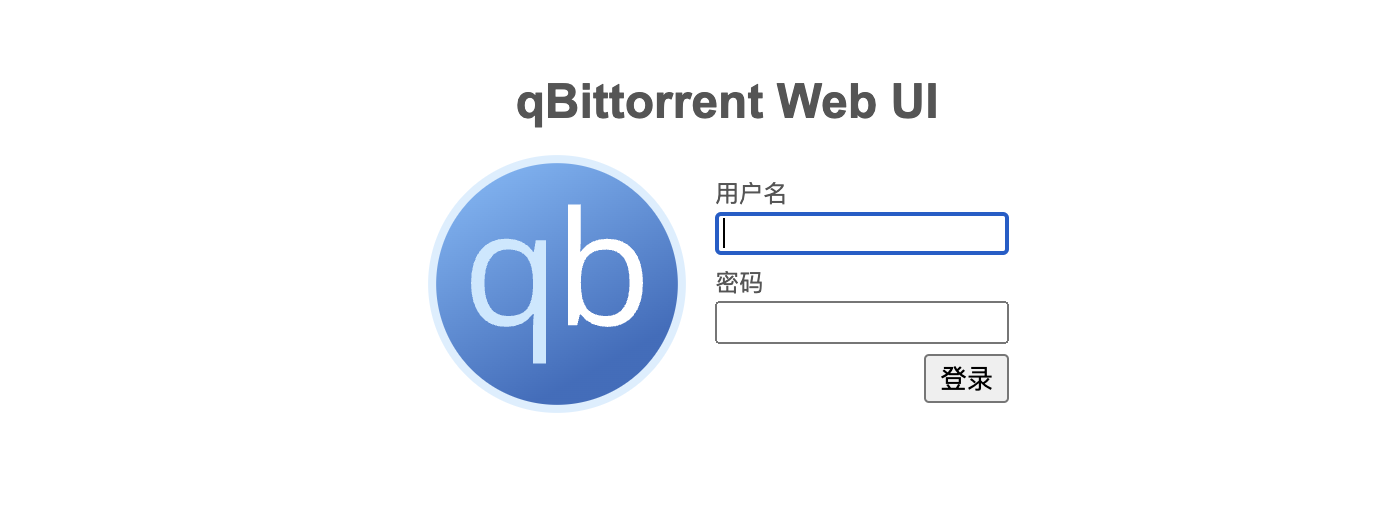
第五步:对Qbittorrent进行配置
修改配置项目
比如设置中文啊,做种端口号啊等等!别忘了把端口号做外网映射啊!
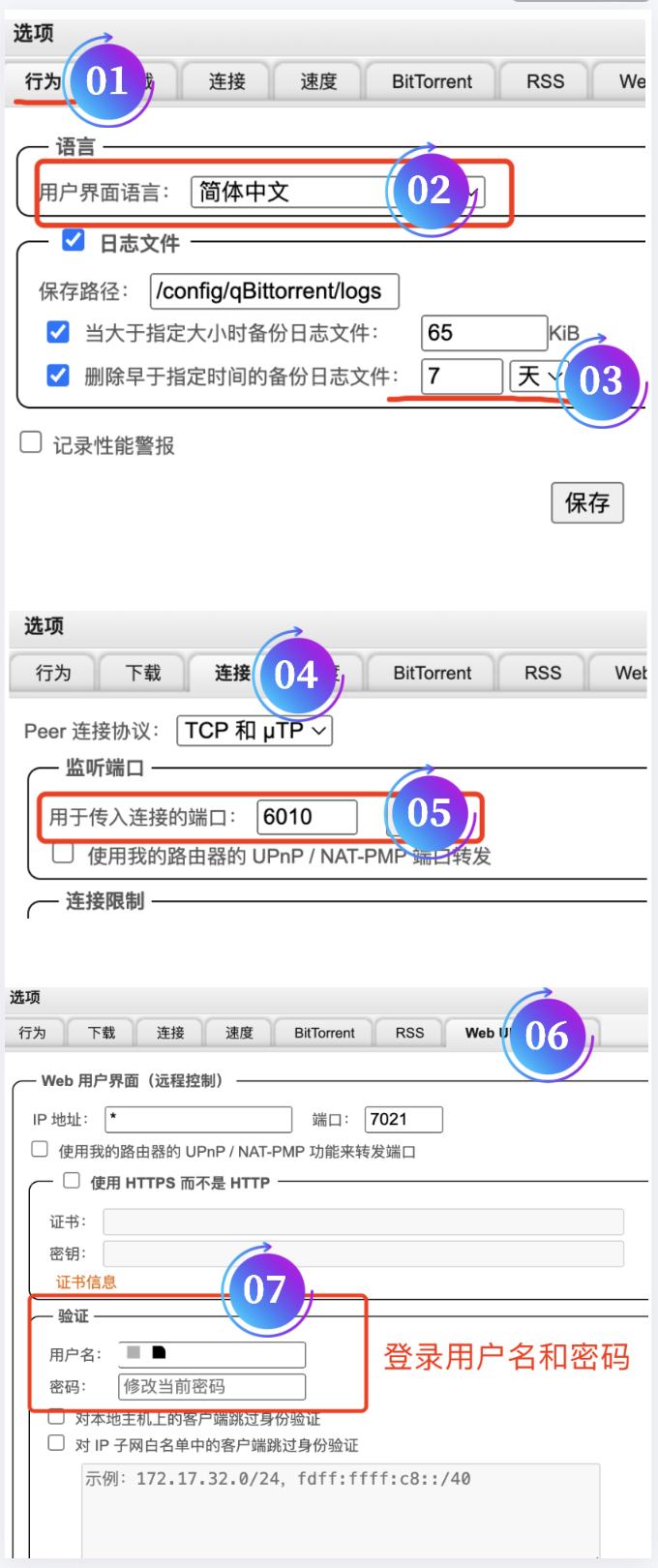
第六步:开始下载和做种
好了,现在可以进行PT种子下载和做种啦!要下完进度100%,才能开始做种啊~!!
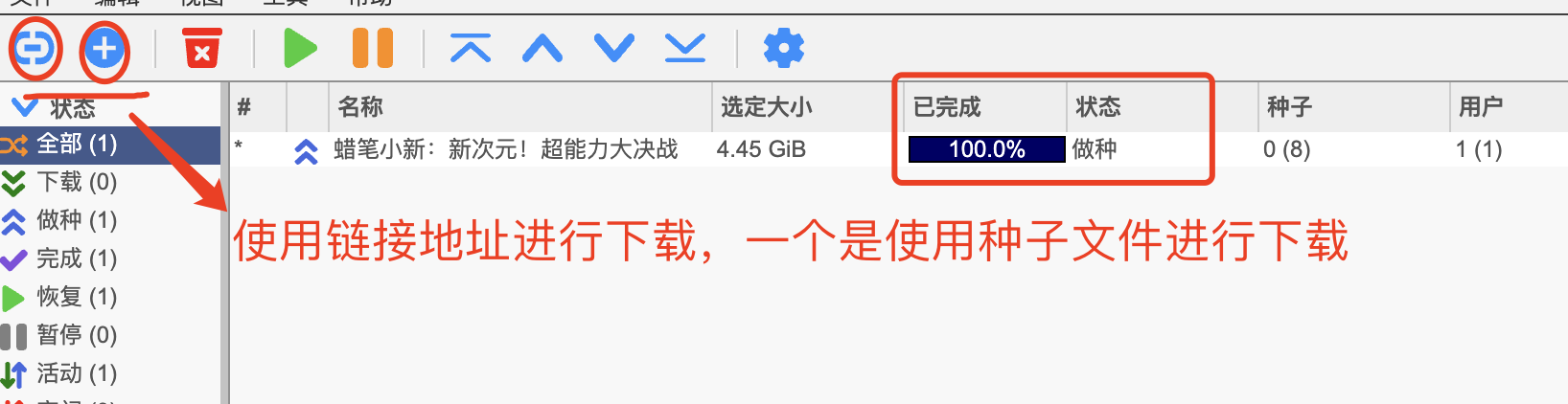
极空间下载器
如果你的NAS事极空间,可以选择不安装
Dockert Qbittorrent,极空间下载器其实就是Transmission的封装,将很多复杂的功能简单化,界面化!使用起来更加方便。
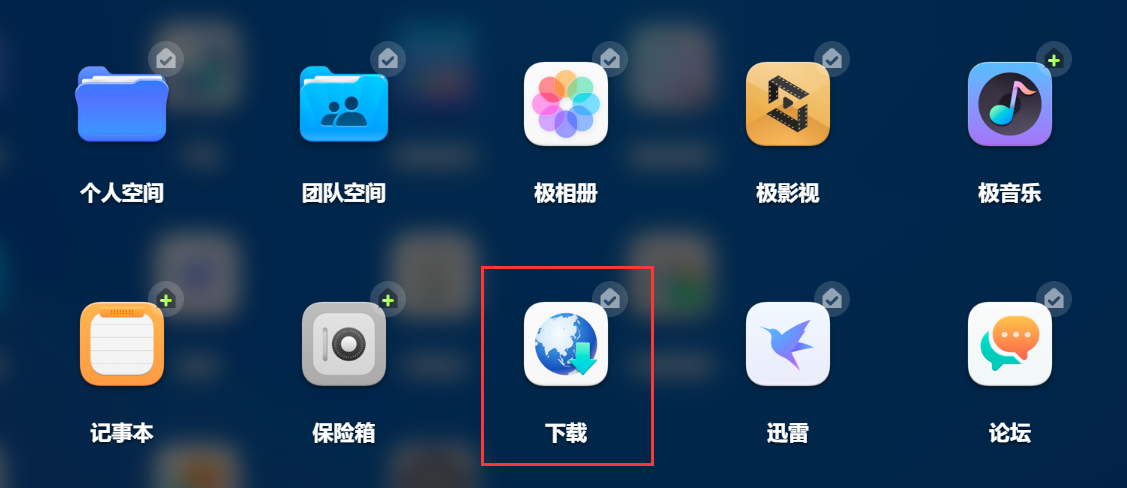
- 第一步:打开软件的 设置面板 ,对 下载文件存放路径 和 种子文件存放路径 进行配置,两个可以设置成一个目录,不过为了便于整理,我选择了分开存放;
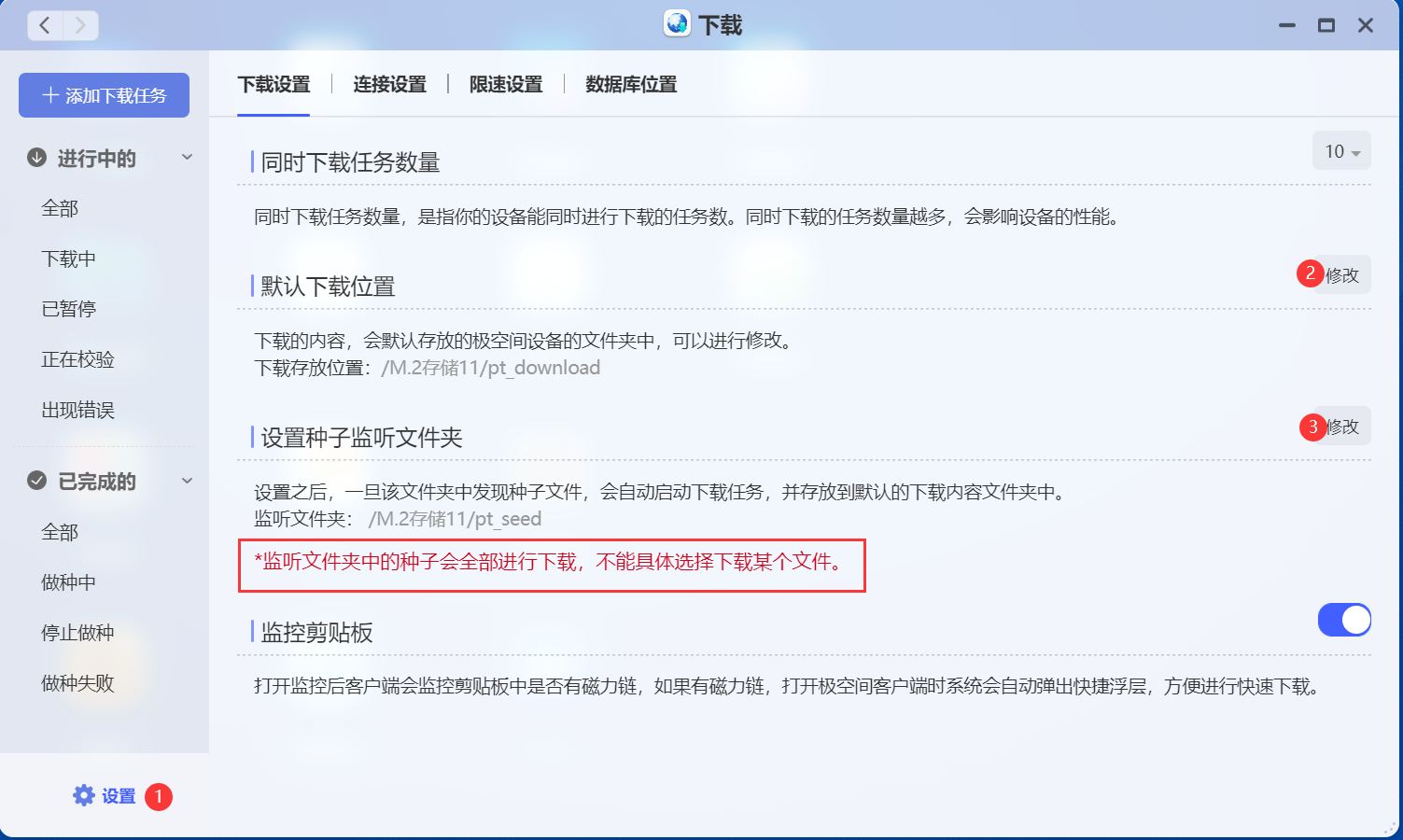
- 第二步:如果你的
51413端口没有占用,就保持现状,如果你想更改,我也同意哈~!之后别忘了用你自己的方式,将端口进行外网映射啊,如果不知道怎么映射,可以看我的文章啊,老铁;
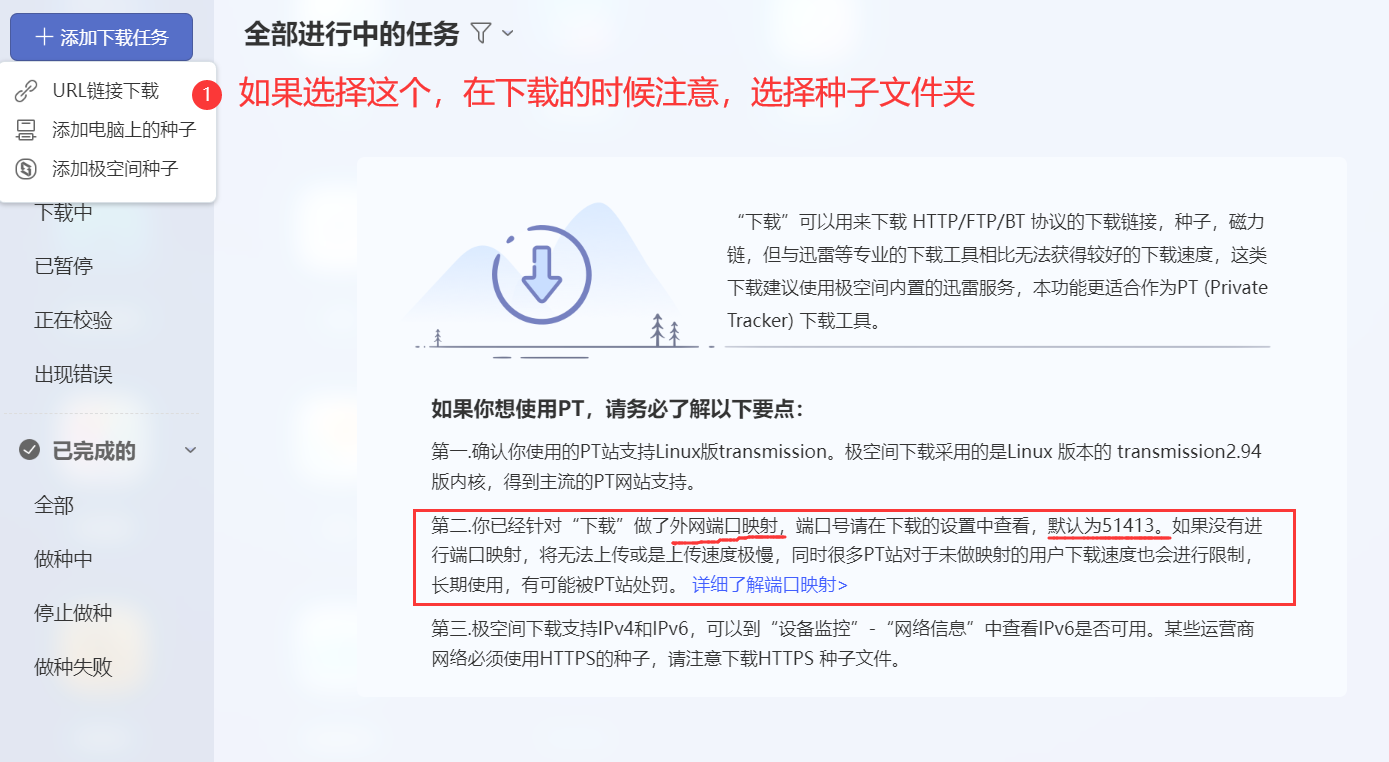
- 第三步:去PT网站上,找到自己喜欢的种子,复制链接地址,放入图中点击后出现的框框中,这里注意一下,如果你的下载文件存放路径 和 种子文件存放路径 不是一个,别忘了修改一下路径啊;
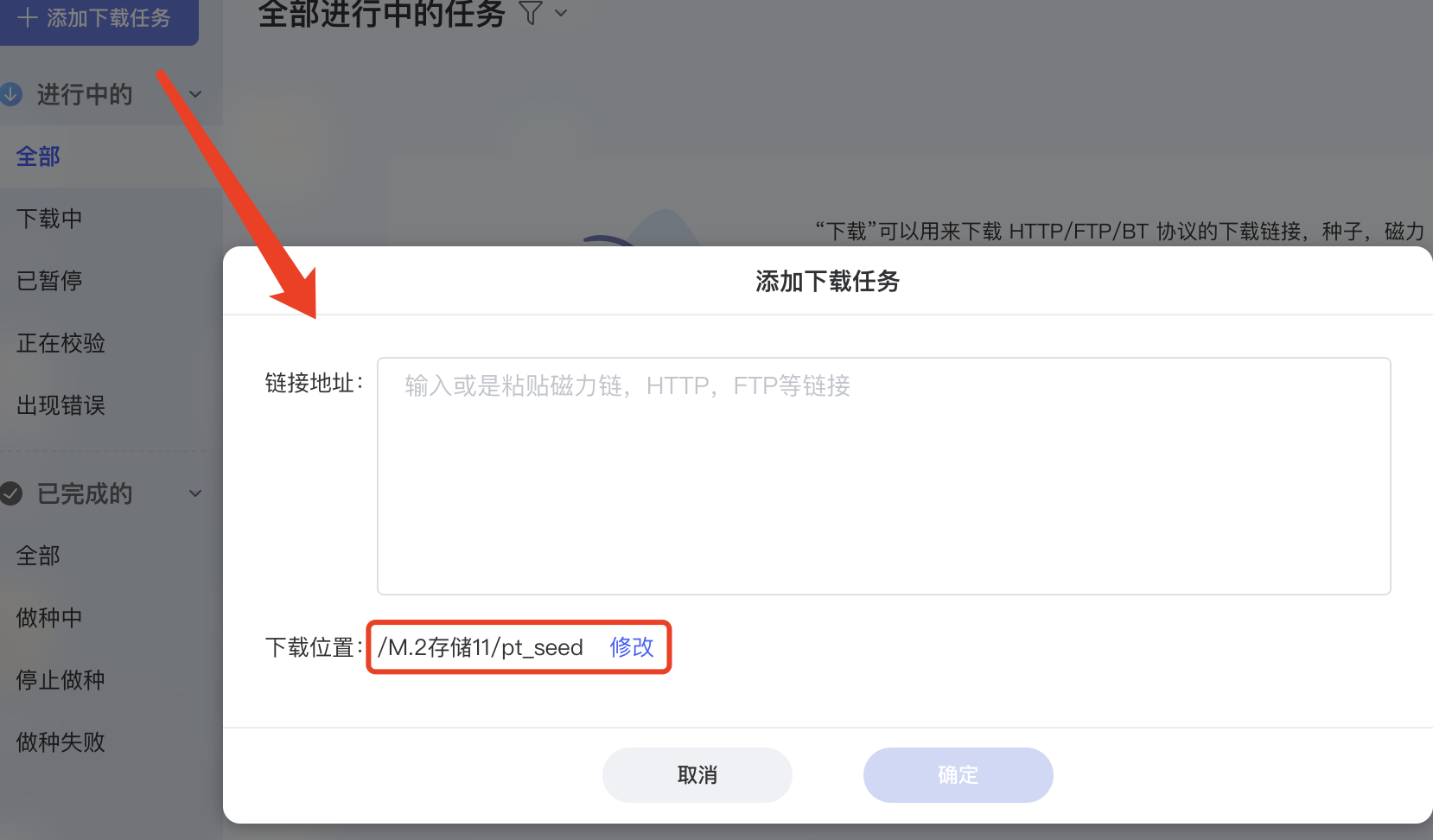
- 下载完种子后,等一小会儿,会自动开始下载资源;
- 资源下载成功后,即进入做种阶段,去PT网站中也可以看到我们当前的做种;
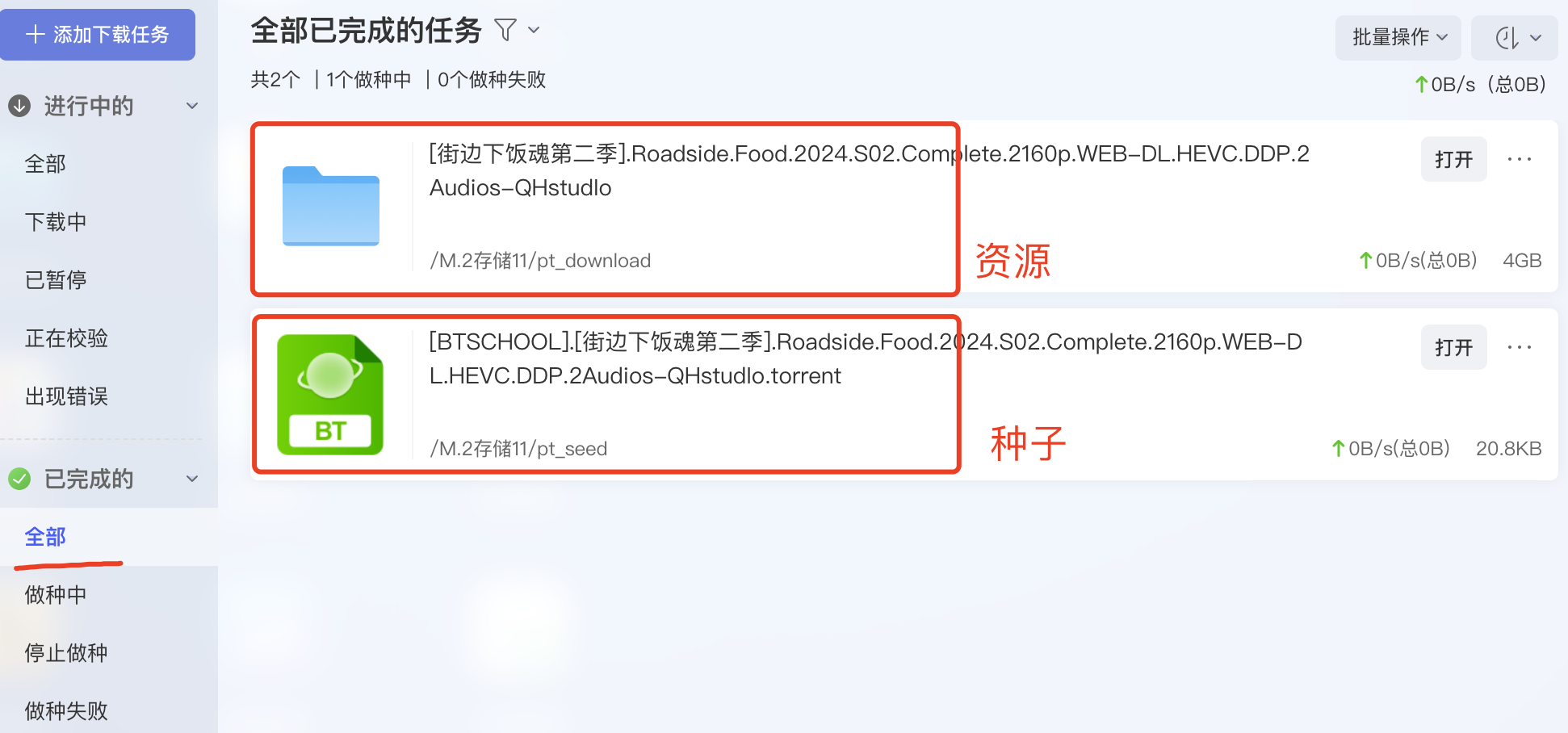
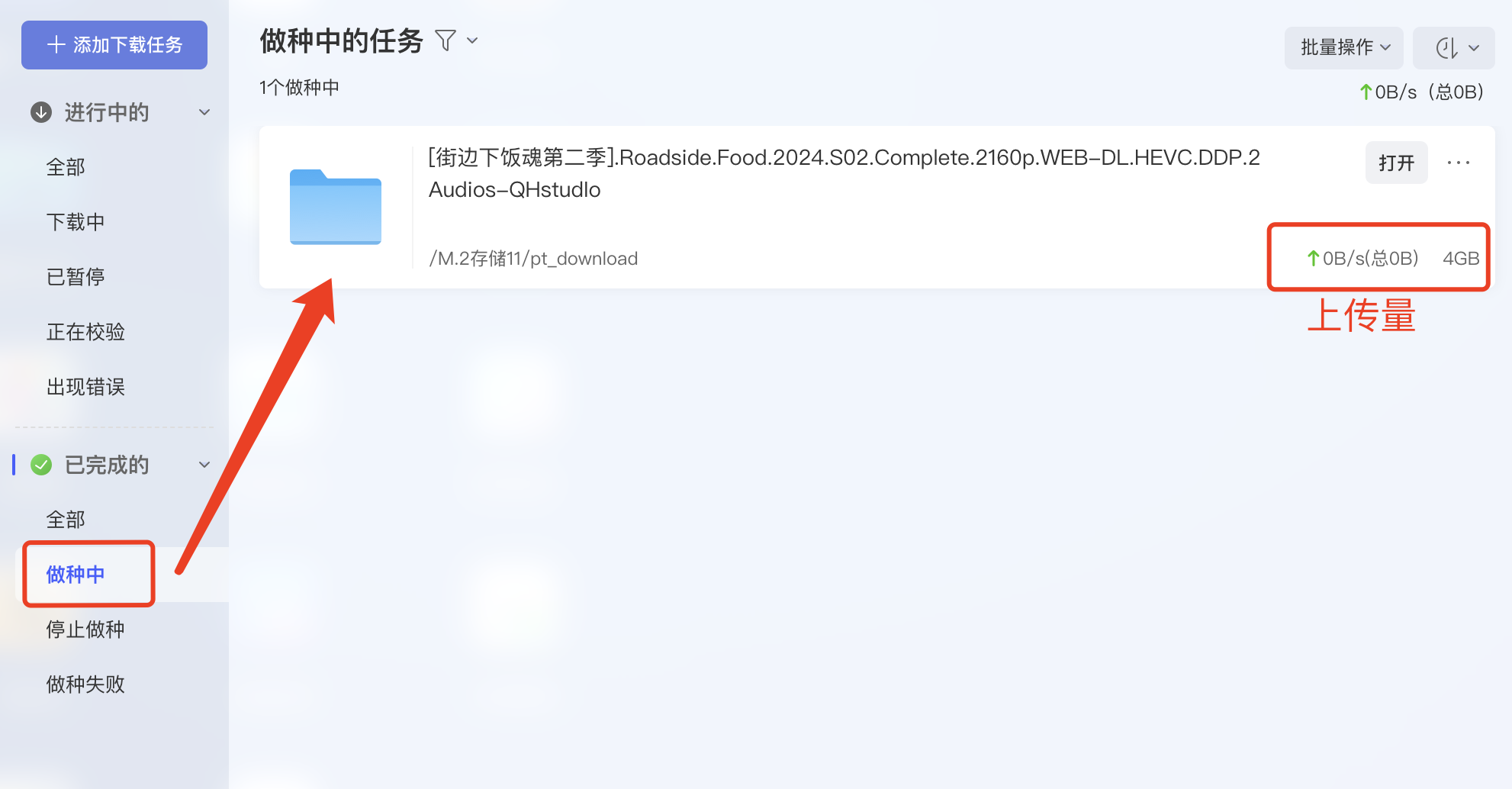

使用 Docker-Compose 安装
version: "3"services: qbittorrent: image: linuxserver/qbittorrent:latest container_name: qbittorrent environment: - PUID=0 - PGID=0 - TZ=Asia/Shanghai - UMASK_SET=022 - WEBUI_PORT=8006 # Web UI端口 - TORRENTING_PORT=26881 # 监听端口,默认6881,修改为20000-65535区间值,下同 volumes: - /vol1/1000/docker/qbittorrent/config:/config # 冒号左侧修改参照上文 - /vol2/1000/pt_download:/downloads ports: - 8006:8006 # 同上面Web UI端口一致 - 6881:6881 - 6881:6881/udp restart: unless-stopped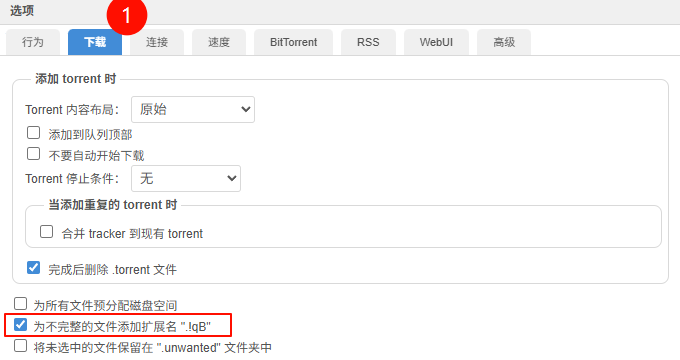
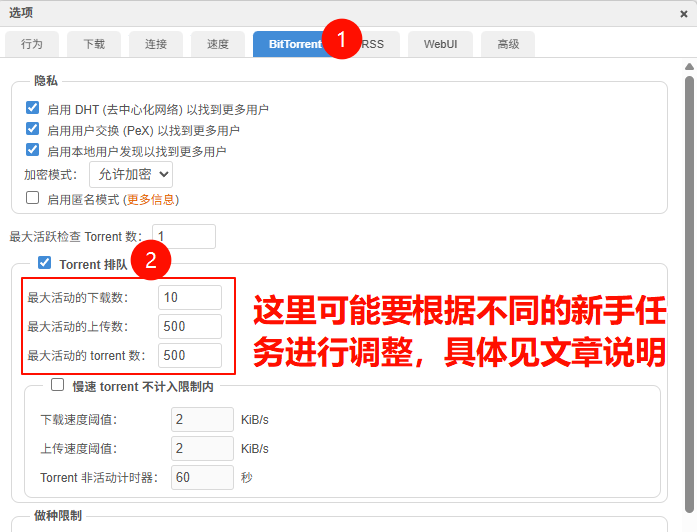
因你更精彩
打赏将用于网站日常运营







